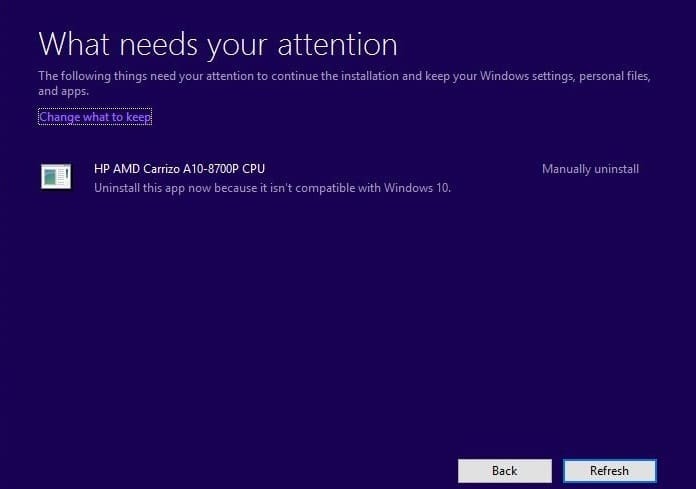- MMC.exe on sisäänrakennettu kaikkiin Windows-versioihin vuodesta 2000 lähtien, mutta jotkut käyttäjät saivat MMC.exe on estetty suojauksessasi virhe.
- Jos MMC.exe on estetty Windows 10: ssä, et voi suorittaa tietokoneen hallintaa.
- Yksi ratkaisu ongelman korjaamiseen on poistaa SmartScreen käytöstä alla olevan oppaan mukaisesti.
- Voi myös olla, että järjestelmänvalvoja estää MMC.exe-tiedoston ja ratkaisu on muuttaa sitä ryhmäkäytännössä.

- Lataa Restoro PC: n korjaustyökalu joka tulee patentoidun tekniikan mukana (patentti saatavilla tässä).
- Klikkaus Aloita skannaus löytää Windows-ongelmat, jotka saattavat aiheuttaa tietokoneongelmia.
- Klikkaus Korjaa kaikki korjata tietokoneen turvallisuuteen ja suorituskykyyn vaikuttavat ongelmat
- Restoro on ladannut 0 lukijoita tässä kuussa.
Sinua saatetaan tervehtiä virheilmoituksella, joka lukee Mmc.exe on estetty suojauksessasi päällä Windows 10 kun yrität suorittaa Tietohallintaa.
Älä kuitenkaan tuskaile tätä virhe ei ole liian suuri ongelma, ja se voidaan hoitaa vain muutamalla asetusten muutoksella.
Mitä voin tehdä, jos järjestelmänvalvoja estää MMC.exe-tiedoston?
- Poista SmartScreen käytöstä
- Ota tietokoneen hallinta käyttöön ryhmäkäytännössä
1. Poista SmartScreen käytöstä
- Käynnistä Windowsin tietoturvakeskus. Voit tehdä tämän yksinkertaisesti napsauttamalla kilven symbolia Tehtäväpalkki.
- Klikkaa Sovelluksen ja selaimen hallinta vasemmalla olevasta vaihtoehtoluettelosta.
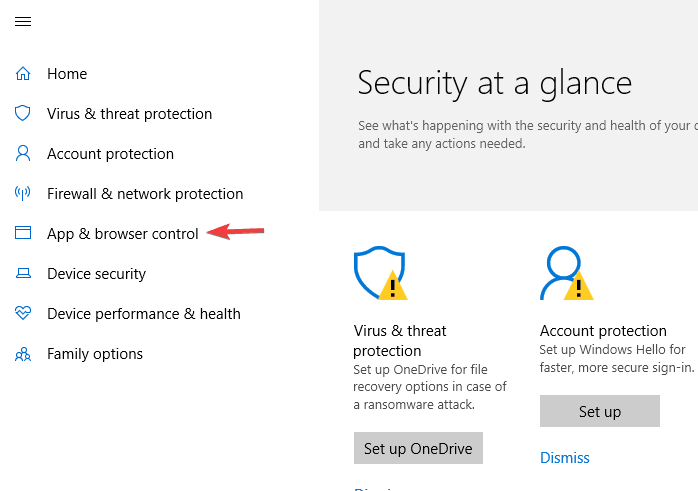
- Klikkaa Maineeseen perustuvat suojausasetukset vaihtoehto.

- Valitse Vinossa asetus Windows Defender SmartScreen sovellettavissa kuhunkin näkökohtaan, kuten Tarkista sovellukset ja tiedostot, SmartScreen for Microsoft Edgeja SmartScreen for Microsoft Store -sovellukset.
- Laitteesi on vaarassa, kun olet sammuttanut SmartScreen-suojauksen (Sinun ei pitäisi häiritä sitä, jos olet valmis ottamaan riskin).
- Suostumus kaikkiin näkyviin tuleviin vahvistusruutuihin.
On mahdollista, että SmartScreen estää tietokoneen hallinnan. Korjata Mmc.exe on estetty suojauksessasi virhe, poista SmartScreen käytöstä ja katso, toimiiko se.
Jos tietokonettasi käyttää toinen käyttäjä, jolla on myös järjestelmänvalvojan tila, sinun on varmistettava, että tilillä on Tietokoneen hallinta ryhmäkäytännössä käytössä. Seuraa seuraavaa ratkaisua nähdäksesi, miten teet sen.
2. Ota tietokoneen hallinta käyttöön ryhmäkäytännössä
- Avaa Juosta valintaikkunaa painamalla Windows-näppäin ja R samaan aikaan.
- Tyyppi mmc ja paina Tulla sisään (Tämä käynnistää Paikallisen ryhmäkäytäntöeditorin ikkunan).
- Napsauta vasemmalla olevasta vaihtoehtoluettelosta Käyttäjän määritykset, valitse Hallintamallitja napsauta sitten Windowsin komponentit, valitse Microsoft Management Console, ja Rajoitetut / sallitut laajennukset.
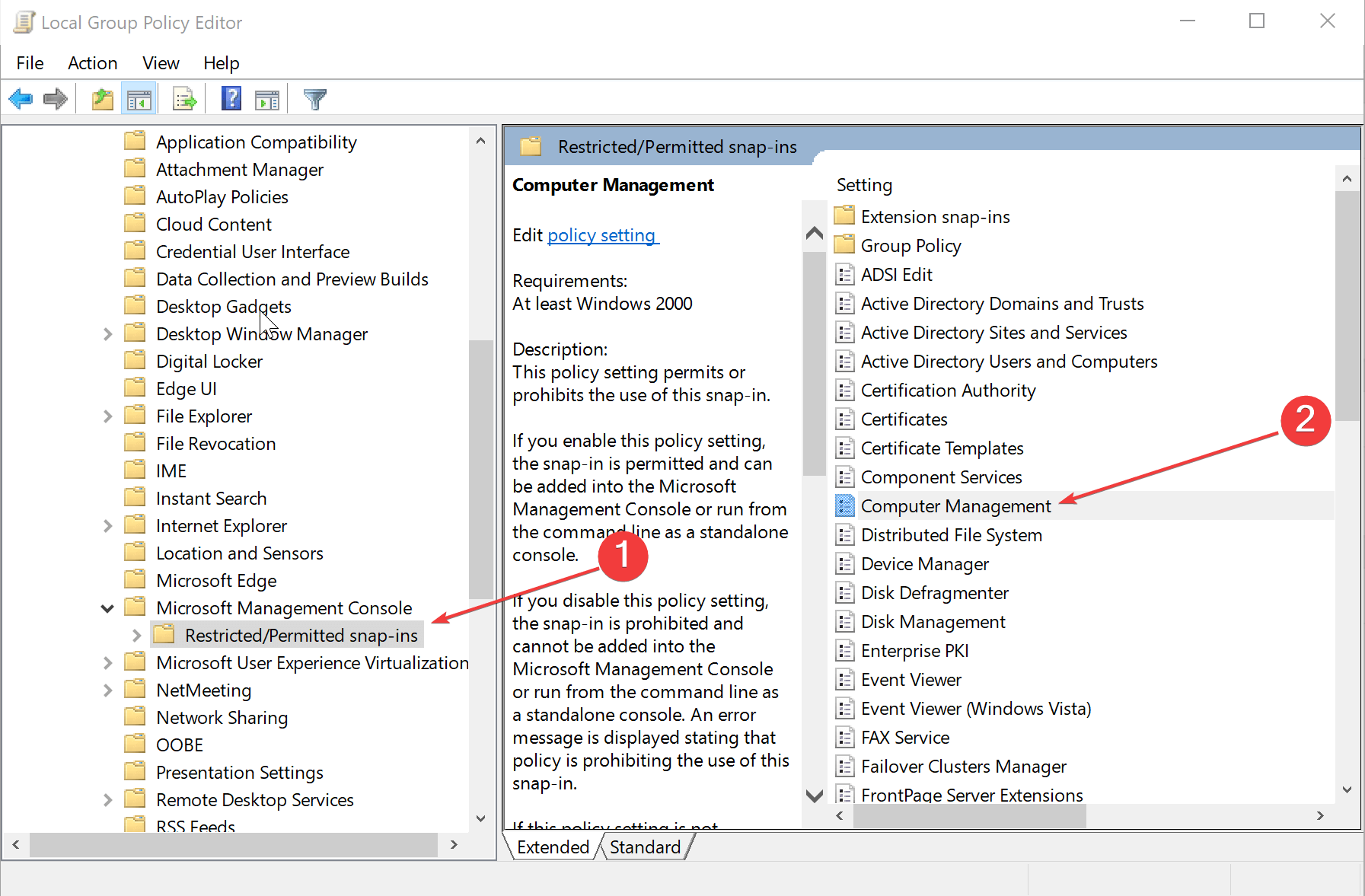
- Oikeassa paneelissa oikealla painikkeella päällä Tietokonehallinta ja valitse Muokata.
- Valitse Ei määritetty tai Käytössä.
- Klikkaus OK.
- Sulje seuraavaksi Paikallinen ryhmäkäytäntöeditori.
Mmc.exe on estetty suojauksessasi virhe voi johtua ryhmäkäytäntöasetuksista, ja sen korjaamiseksi sinun on tehtävä muutamia muutoksia, kuten ne on kuvattu edellä.
Käynnistä tietokone uudelleen ja sinulla pitäisi olla Mmc.exe on estetty suojauksessasi virhe Windows 10: ssä ratkaistu.
Tämä sovellus on estetty suojauksellesi mmc.exe virhe voi olla ärsyttävää, mutta toivomme, että onnistuit korjaamaan sen yhdellä ratkaisumme.
Jos sinulla on muita ehdotuksia, luemme ne mielellämme alla olevissa kommenttiosissa.
 Onko sinulla vielä ongelmia?Korjaa ne tällä työkalulla:
Onko sinulla vielä ongelmia?Korjaa ne tällä työkalulla:
- Lataa tämä tietokoneen korjaustyökalu arvioitu erinomaiseksi TrustPilot.comissa (lataus alkaa tältä sivulta).
- Klikkaus Aloita skannaus löytää Windows-ongelmat, jotka saattavat aiheuttaa tietokoneongelmia.
- Klikkaus Korjaa kaikki korjata patentoidun tekniikan ongelmat (Yksinomainen alennus lukijamme).
Restoro on ladannut 0 lukijoita tässä kuussa.
Usein Kysytyt Kysymykset
MMC.exe on Microsoft sisäänrakennettu tiedosto. Se löytyy jokaisesta versiosta Windows vuodesta 2000. Jos kuitenkin kohtaat ongelmia, käytä tämä asiantuntijaopas korjata MMC.exe -virhe.
MMC.exe näyttää erilaisia hallintalaajennuksia, joihin pääsee ohjauspaneelista. Katso tarvittaessa tämä opas korjaamaan ohjauspaneeli ei vastaa ongelmiin.
MMC.exe on yleensä vaaraton, mutta harhaajat voivat käyttää sitä piilottaakseen haittaohjelmat koodissaan. Vahvista ja päästä eroon viruksista käyttämällä parhaat virustorjuntaratkaisut ilman vääriä positiivisia ilmoituksia.